Η τρίχα δεν είναι το κύριο στοιχείο της φωτογραφίας, αλλά παίζει σημαντικό ρόλο στο ρετουσάρισμα και την καλλιτεχνική επεξεργασία ενός πορτρέτου. Επισημαίνοντας ή αλλάζοντας το χρώμα τους, μπορείτε να βελτιώσετε σημαντικά την εμφάνιση ενός ατόμου ή ακόμη και να δημιουργήσετε μια εντελώς νέα εικόνα. Το Photoshop έχει πολλές δυνατότητες για εργασία με χρώμα.
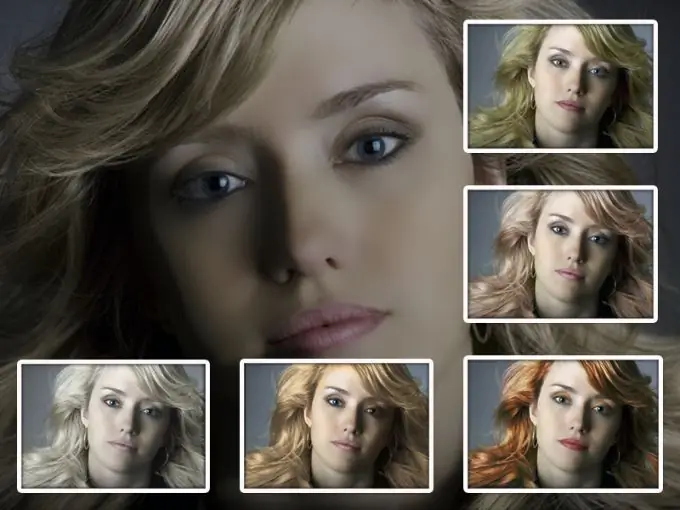
Απαραίτητη
Πρόγραμμα Adobe Photoshop
Οδηγίες
Βήμα 1
Φορτώστε τη φωτογραφία στο Photoshop και κάντε διπλό κλικ στο εικονίδιο Quick Mask που βρίσκεται στη γραμμή εργαλείων. Στο παράθυρο διαλόγου που εμφανίζεται, ρυθμίστε το κουμπί επιλογής σε "Επιλεγμένες περιοχές" και κάντε κλικ στο OK.
Βήμα 2
Χρησιμοποιώντας το Brush Tool με απαλές άκρες, βάψτε τα μαλλιά και πιέστε Q για να επιστρέψετε στην Τυπική λειτουργία και να δημιουργήσετε μια επιλογή. Αντιγράψτε τα επιλεγμένα μαλλιά σε ένα νέο στρώμα.
Βήμα 3
Για να δημιουργήσετε ένα επίπεδο προσαρμογής Hue / Saturation, κάντε κλικ στη μικρογραφία του στον πίνακα Adjustments. Δείχνει ορθογώνια γεμάτα ντεγκραντέ.
Βήμα 4
Κάντε κλικ στο όνομα του δημιουργημένου επιπέδου προσαρμογής με το δεξί κουμπί του ποντικιού και επιλέξτε την εντολή "Δημιουργία μάσκας αποκοπής". Αυτό θα αλλάξει το χρώμα των μαλλιών χωρίς να επηρεάσει την κύρια εικόνα.
Βήμα 5
Αλλάζοντας τη θέση των ρυθμιστικών απόχρωσης, κορεσμού και φωτεινότητας, μπορείτε να δώσετε στα μαλλιά σας διαφορετικές αποχρώσεις. Δοκιμάστε επίσης να αλλάξετε τη λειτουργία ανάμειξης του επιπέδου. Για παράδειγμα, πειραματιστείτε με τις λειτουργίες Soft Light, Overlay, Linear Light.
Βήμα 6
Ένας άλλος τρόπος για να βάψετε ξανά τα μαλλιά σας είναι να εφαρμόσετε την επιλεγμένη απόχρωση σε ένα νέο στρώμα και, στη συνέχεια, να αλλάξετε τη λειτουργία ανάμειξης σε "Hue". Σε αυτήν τη λειτουργία, οι τιμές φωτεινότητας και κορεσμού του βασικού χρώματος παραμένουν αμετάβλητες.
Βήμα 7
Μπορείτε επίσης να χρησιμοποιήσετε τη λειτουργία συνδυασμού χρωμάτων. Με αυτόν τον τρόπο, το Photoshop θα διατηρήσει τη φωτεινότητα του βασικού χρώματος και θα αντικαταστήσει την απόχρωση και τον κορεσμό του με τις αντίστοιχες τιμές για την επιλεγμένη απόχρωση.
Βήμα 8
Αντιγράψτε το στρώμα φόντου για να χρωματίσετε τις ριζωμένες τρίχες. Αυτό θα μειώσει και θα καλύψει τις αλλαγές. Χρησιμοποιώντας το εργαλείο Eyedropper, πάρτε ένα δείγμα χρώματος από τις καλύτερες στιγμές των μαλλιών.
Βήμα 9
Πάρτε μια μαλακή, σχεδόν διαφανή βούρτσα, ρυθμίστε τη λειτουργία ανάμειξης του εργαλείου σε "Χρώμα" και βάψτε προσεκτικά τις ρίζες. Για να κάνετε τη μετάβαση χρώματος να φαίνεται φυσική, αλλάξτε τη Λειτουργία ανάμειξης πινέλου σε Soft Light, κάντε δείγμα από μια πιο σκοτεινή περιοχή και βάψτε ξανά τις ρίζες των μαλλιών.
Βήμα 10
Με αυτόν τον τρόπο, θα μπορείτε να επιτύχετε μια ομοιόμορφη αλλαγή χρώματος χωρίς να ενοχλείτε την υφή και την αντίθεση των μαλλιών. Για να ελαφρύνει τις ρίζες, η πιο συχνά χρησιμοποιούμενη λειτουργία είναι το Soft Light, αλλά σε ορισμένες περιπτώσεις, μπορείτε να χρησιμοποιήσετε το Overlay.
Βήμα 11
Μπορείτε επίσης να καλύψετε τις υπερβολικές ρίζες με ένα στρώμα προσαρμογής χρώματος. Για να το κάνετε αυτό, επιλέξτε την περιοχή γύρω από τις ρίζες και ρυθμίστε την ακτίνα φτερών σε 2-3 pixel. Προσπαθήστε να μην συμπεριλάβετε τις περιοχές του μετώπου στην επιλογή.
Βήμα 12
Χρησιμοποιώντας το Eyedropper Tool, πάρτε ένα δείγμα χρώματος από το ελαφρύτερο μέρος των μαλλιών. Ενεργοποιήστε την επιλογή και κάντε κλικ στο εικονίδιο Δημιουργία νέου επιπέδου προσαρμογής στο κάτω μέρος του πίνακα επιπέδων. Επιλέξτε "Χρώμα" από την αναπτυσσόμενη λίστα.
Βήμα 13
Ρυθμίστε το Blending Mode σε Soft Light για το επίπεδο ρύθμισης. Πηγαίνετε σε μια μάσκα στρώματος και βάψτε πάνω από τις περιοχές μετάβασης με μια απαλή λευκή βούρτσα για να αναδείξετε τις καλύτερες στιγμές. Για να βελτιώσετε το εφέ, δημιουργήστε ένα αντίγραφο του επιπέδου προσαρμογής και προσαρμόστε την αδιαφάνεια του.






